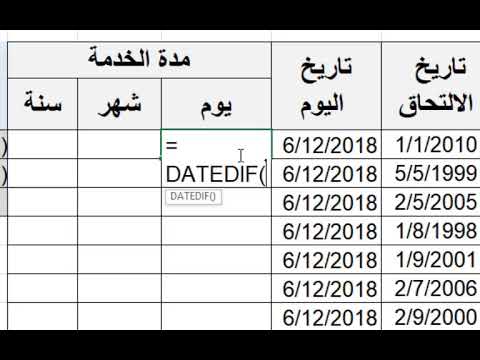تعلمك مقالة wikiHow هذه كيفية تعديل العنوان الأساسي الموجود على حساب Apple ID الخاص بك. العنوان الأساسي هو أيضًا عنوان إرسال الفواتير الخاص بك لطريقة الدفع التي تستخدمها لإجراء عمليات شراء من متاجر Apple مثل متجر iTunes ومتجر التطبيقات ومتجر Apple عبر الإنترنت.
خطوات

الخطوة 1. افتح إعدادات جهاز iPhone الخاص بك
إنه التطبيق الذي يعرض التروس الرمادية الموجودة على إحدى شاشاتك الرئيسية.
قد يكون أيضًا في مجلد باسم "الأدوات المساعدة"

الخطوة 2. قم بالتمرير لأسفل وانقر فوق iCloud
إنه في المجموعة الرابعة من خيارات القائمة.

الخطوة 3. اضغط على عنوان البريد الإلكتروني الخاص بـ Apple ID
إنه في الجزء العلوي من شاشتك.

الخطوة 4. قم بتسجيل الدخول باستخدام حساب معرف Apple الخاص بك إذا لزم الأمر

الخطوة 5. اضغط على معلومات الاتصال
إنه الخيار الأول المدرج أسفل عنوان البريد الإلكتروني لمعرف Apple الخاص بك.

الخطوة 6. اضغط على عنوانك الأساسي
إنه موجود بالقرب من منتصف الشاشة.
ملاحظة: إذا كان لديك عنوان شحن منفصل محفوظ في ملف تعريف Apple ID الخاص بك ، فستحتاج إلى الانتقال إلى appleid.apple.com وتسجيل الدخول إلى حسابك. انقر فوق الدفع + تحرير عنوان الشحن لتعديل عنوان الشحن الخاص بك من هناك

الخطوة 7. قم بتحرير معلومات العنوان ذات الصلة
انقر فوق بجوار حقول العنوان التي تريد تحريرها ، ثم انقر فوق ← للمسح. اكتب معلوماتك الحالية بجوار حقول العنوان التي تقوم بتغييرها.
لتغيير حقل "الولاية" ، انقر على الحالة القديمة التي اعتدت الإقامة فيها. قم بالتمرير لأسفل وانقر على الحالة التي تعيش فيها الآن. تحقق من ظهور حالتك الجديدة بجوار الولاية

الخطوة 8. اضغط على تم
ستجده في الزاوية العلوية اليمنى. تم حفظ عنوانك الأساسي الجديد الآن. بالنسبة للبعض ، هذا هو عنوان الفواتير والشحن. بالنسبة للآخرين ، هذا هو مجرد عنوان إرسال الفواتير الخاص بك. يجب أن تتلقى بريدًا إلكترونيًا إلى حساب البريد الإلكتروني الأساسي لمعرف Apple الخاص بك لتأكيد تغيير العنوان.